記事の内容を以前の状態に戻したい時や、誤って内容を消してしまった時に便利なのが、「リビジョン」機能です。
WordPressに標準装備されており、以前の記事の内容を自動的に保存してくれています。
この機能を使えば、例えば「昨日の状態」「3日前の状態」に簡単に復元することができるのです。
そんな便利なリビジョン機能について、やり方をご紹介します。
WordPressにおけるリビジョン機能とは?

リビジョンとは、「改訂」「改正」「補正」「改訂版」などの意味を持つ英単語です。
WordPressにおけるリビジョン機能も同じで、変更前の内容や、前回更新した内容を自動保存してくれています。
この機能を使うことで、以下のようなことが可能です。
- 数時間前や数日前の状態に、ワンクリックで戻せる
- 記事の編集履歴が確認できる
- 編集する前後で、変更箇所を比較できる
-150x150.png) ユミ
ユミ前の状態に戻す場合、一つずつリライトした箇所を訂正する必要はありません。
一般的なWordやExcelなどのソフトでは、その都度「保存」ボタンを押さないと履歴が追えないことも珍しくありませんが、WordPressでは自動的に保存してくれています。
WordPressをリライト前に戻すリビジョン機能の使い方
リビジョン機能を使う方法も、非常に簡単です。
通常の記事編集ページに入り、右側の「投稿」タブにある「○件のリビジョン」という箇所をクリックします。
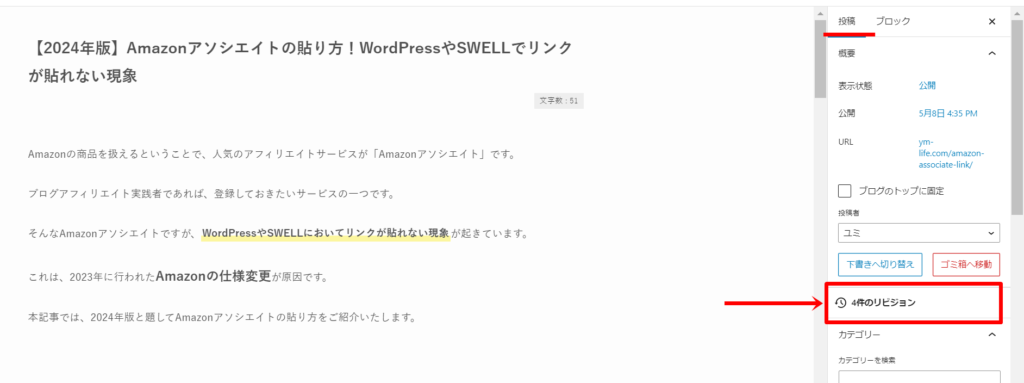
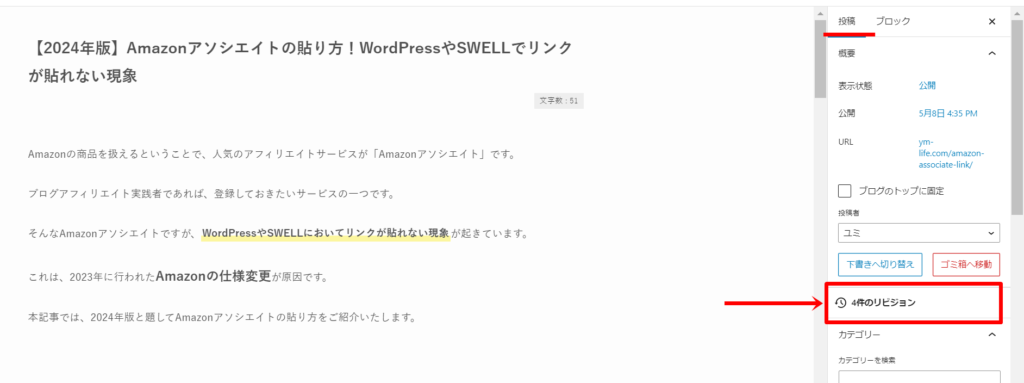
そうすると、以下のようなページが表示されます。
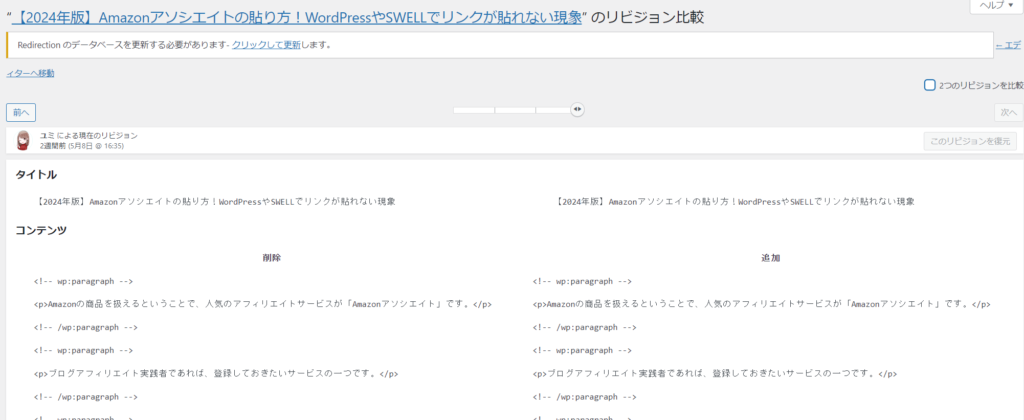
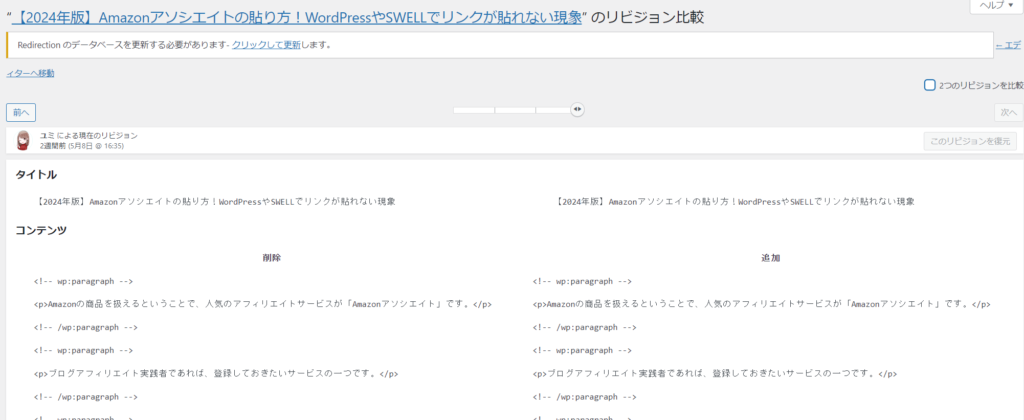
上部にあるスライド式のボタンをスライドさせれば、過去の状態の記事を探すことができます。
左にいけば過去の記事、右へいけば新しい記事です。
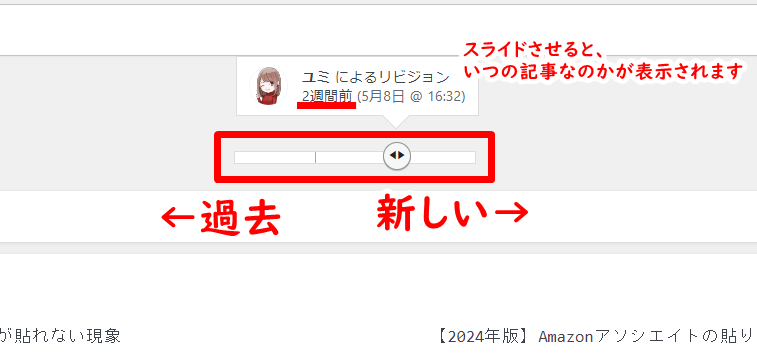
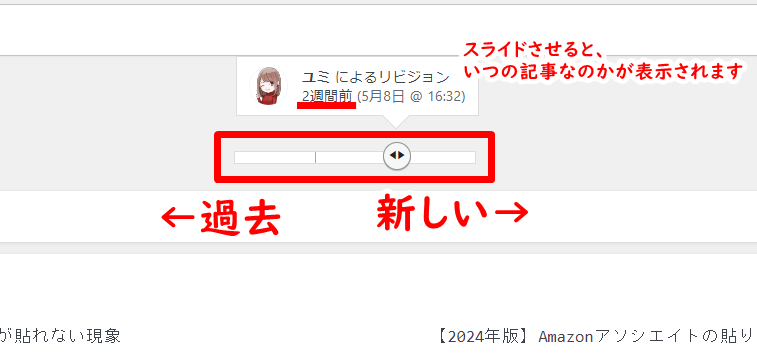
復元したい内容を見つかったら、「このリビジョンを復元」をクリックしましょう。
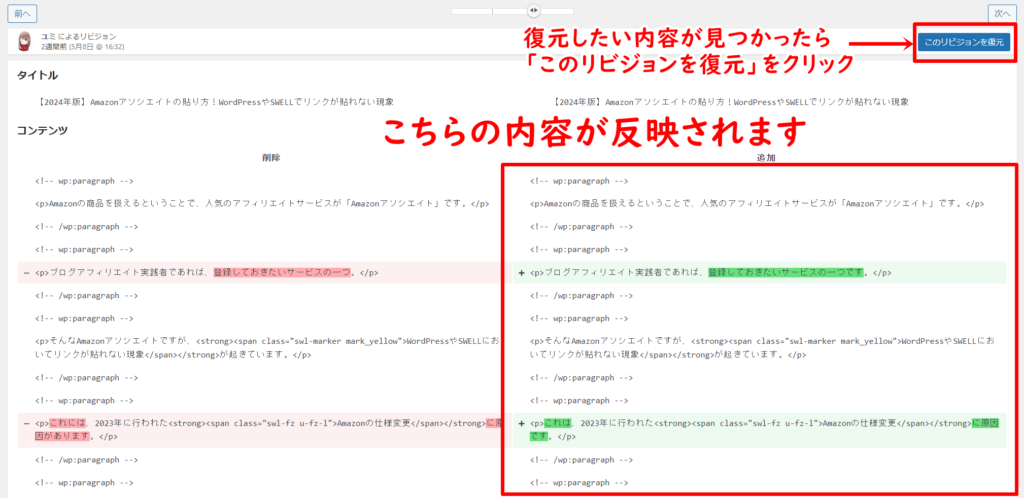
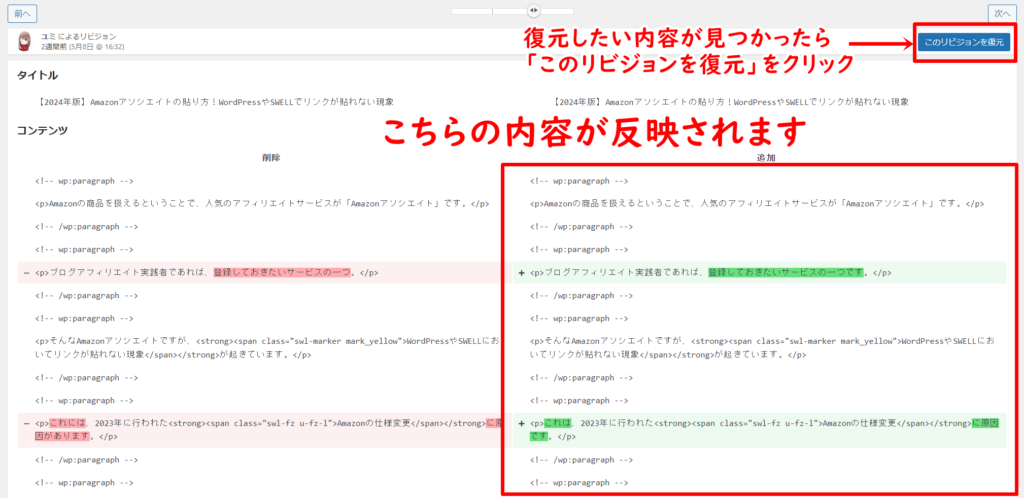
記事編集画面に戻るので、以前の状態に復元されていることを確認し、通常通り「更新」ボタンを押します。
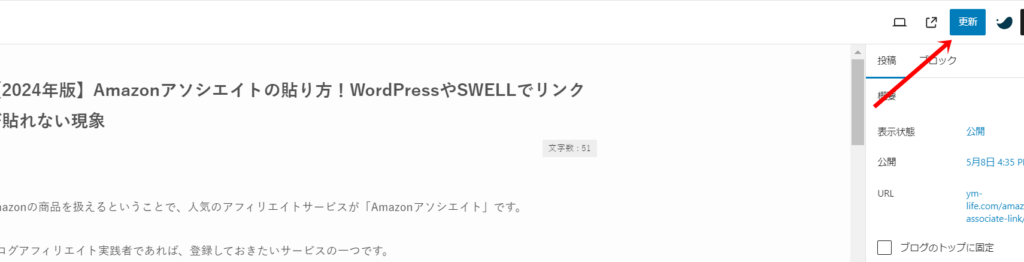
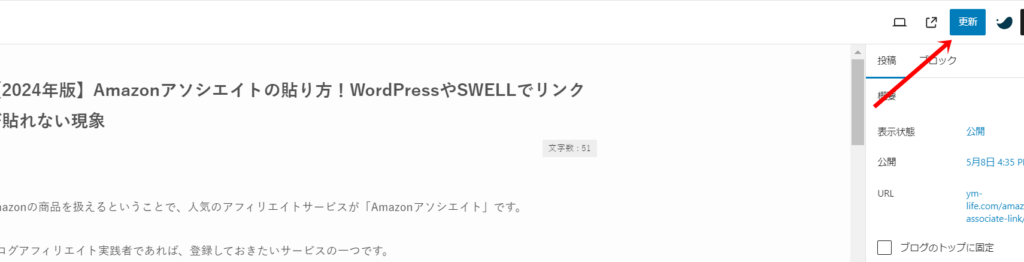
これで、リライト前の状態に復元完了です!
リビジョン同士を比較する方法
リビジョンが複数ある場合、それぞれの箇所において比較をしたい場合もあるでしょう。
そんな時は、「2つのリビジョンを比較」にチェックを入れると、スライドボタンが2つになります。
それぞれ比較したい箇所を指定すると、左右で見比べることができます。
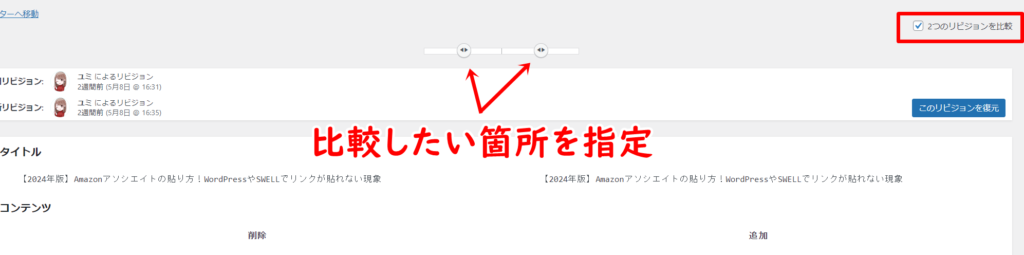
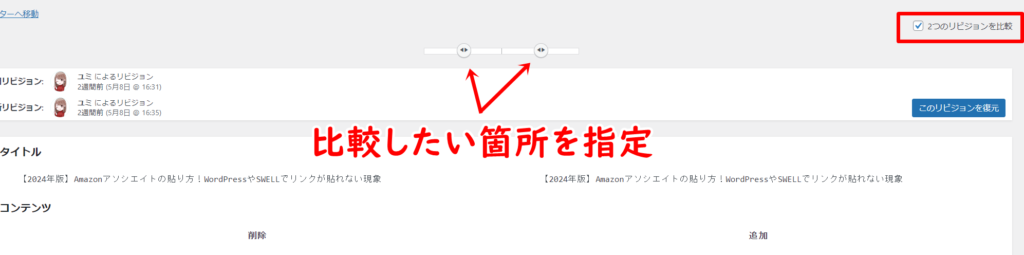
あとがき
記事の更新をしていて、「前の記事のほうがよかった」「リライト前に戻したい」ということは、誰しもあることでしょう。
リビジョン機能を使えば、簡単に元に戻す事ができますので、ぜひ便利に使ってくださいね。
また、私・ユミは、完全初心者から4ヶ月でブログ月収100万円を達成した経験をもとに、ブログに関する情報を発信しております。
- 月収100万円の裏側
- アドセンス以外の広告を入れて収益を2倍増させる方法
- ブログ業界の最新ニュース
- 月収10万円達成者が続出する理由
などをお教えしています。
もしご興味がありましたら、以下のリンクをクリックして無料のメールマガジンにご登録ください。
表ではお話できないような秘匿性の高い情報を発信していますので、楽しみにご覧いただけると嬉しいです!

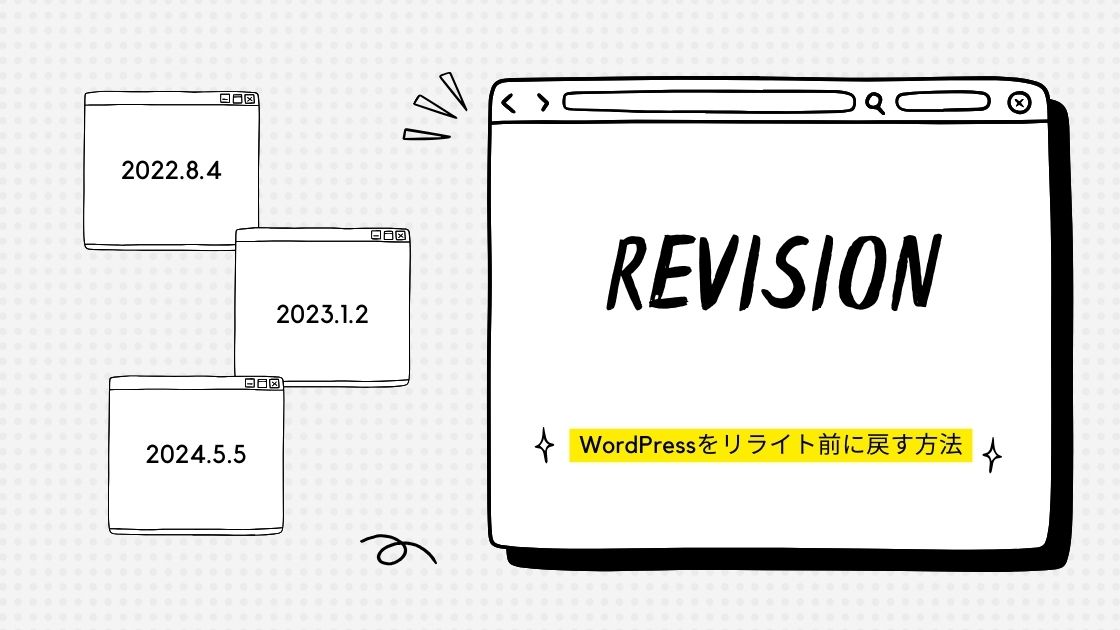










コメント